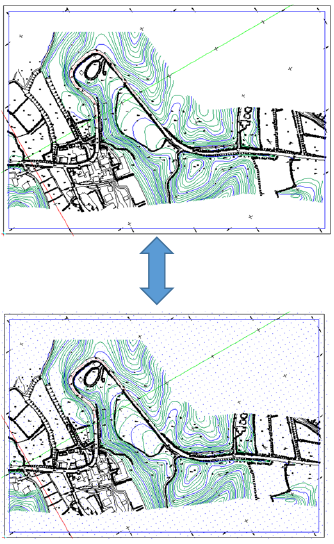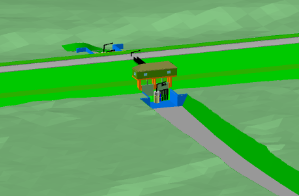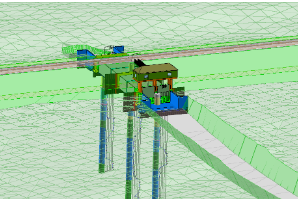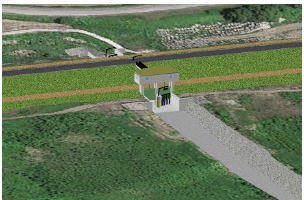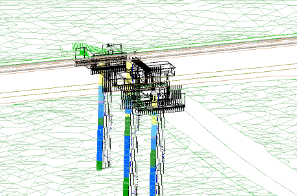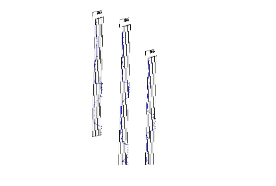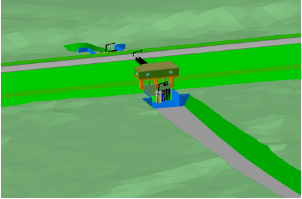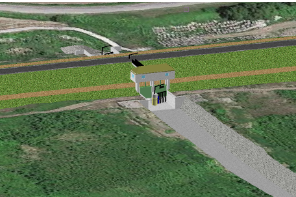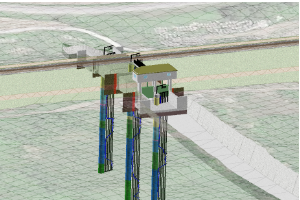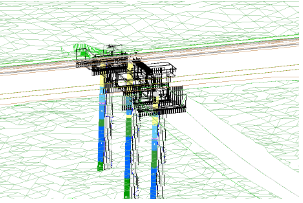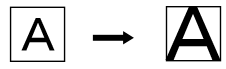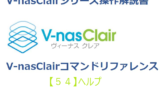ウィンドウ
表示モード
仮想要素の表示
『ウィンドウ-表示モード-仮想要素の表示』
機能
仮想要素の表示・非表示を切り替えます。
朱書き要素の表示
『ウィンドウ-表示モード-朱書き要素の表示』
機能
朱書き要素の表示・非表示を切り替えます。

線種・線幅の表示
『ウィンドウ-表示モード-線種・線幅の表示』
機能
画面上に表示されている要素の線種・線幅考慮についてON・OFFを切り替えます。
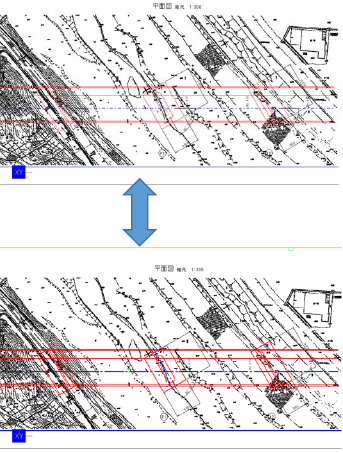
非参照非編集レイヤ色の表示
『ウィンドウ-表示モード-非参照非編集レイヤ色の表示』
機能
非参照、非編集レイヤを指定色で表示するか、表示色モードで表示するかを制御します。
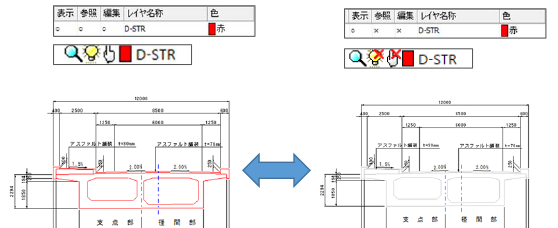
グリッドの表示
『ウィンドウ-表示モード-グリッドの表示』
印刷枠の表示
『ウィンドウ-表示モード-印刷枠の表示』
機能
印刷枠の画面上での表示・非表示を切り替えます。
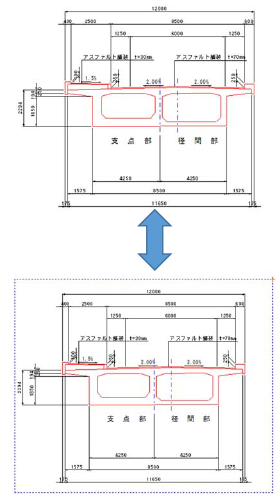
ビューポートエリアの表示
『ウィンドウ-表示モード-ビューポートエリアの表示』
機能
ビューポートエリアの表示・非表示を切り替えます。
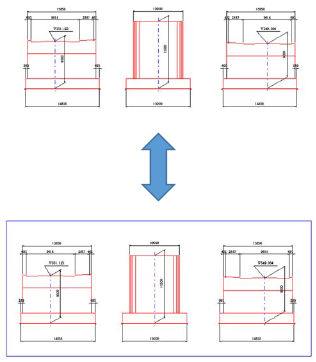
ハッチング(模様なし)の表示
『ウィンドウ-表示モード-ハッチング(模様なし)の表示』
機能
ハッチング(模様なし)のエリアの表示・非表示を切り替えます。
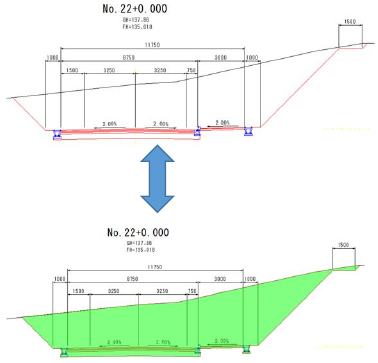
Z座標値の表示
『ウィンドウ-表示モード-Z座標値の表示』
機能
Z座標値の表示・非表示を切り替えます。
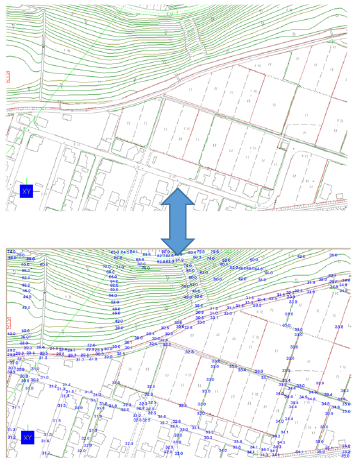
3D線形
『ウィンドウ-表示モード-3D線形』
※このコマンドはV-nasClairのみの機能です。V-nasではご利用になれません。
機能
V-nas専用CADシリーズのLCコマンドで作成した線形要素または、Kitシリーズで作成した線形要素の2D表示・3D表示を切り替えます。
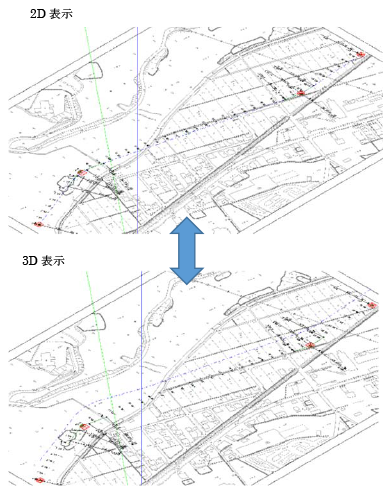
道路工事完成図の図形名称表示
『ウィンドウ-表示モード-道路工事完成図の図形名称表示』
機能
V-FIELD道路工事完成図版で設定した道路基盤属性情報の表示・非表示を切り替えます。
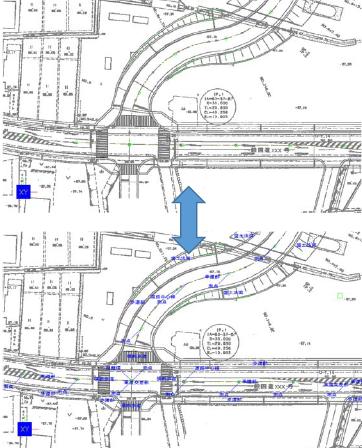
道路工事完成図の領域着色表示
『ウィンドウ-表示モード-道路工事完成図の領域着色表示』
機能
V-FIELD道路工事完成図版で道路基盤属性情報が定義されたハッチング(塗り潰し)領域の表示・非表示を切り替えます。
ONの場合、道路基盤属性情報が定義されたハッチング(塗り潰し)の領域を表示します。
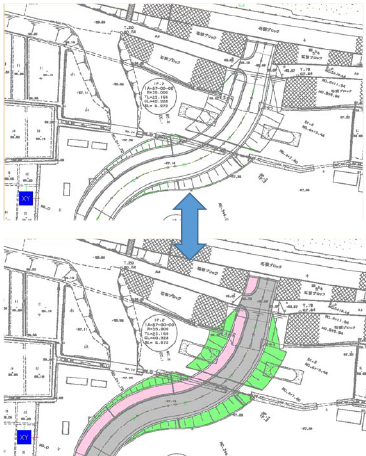
ポリゴンの表示
『ウィンドウ-表示モード-ポリゴンの表示』
※このコマンドはV-nasClairのみの機能です。V-nasではご利用になれません。
機能
ポリゴンを表示します。

ポリゴン塗り潰し
『ウィンドウ-表示モード-ポリゴン塗り潰し』
※このコマンドはV-nasClairのみの機能です。V-nasではご利用になれません。
機能
ポリゴンを塗り潰します。

ポリゴン透過
『ウィンドウ-表示モード-ポリゴン透過』
※このコマンドはV-nasClairのみの機能です。V-nasではご利用になれません。
機能
ポリゴンを透過した状態で表示します。
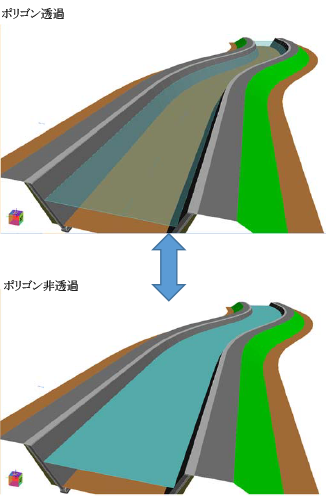
ポリゴン枠
『ウィンドウ-表示モード-ポリゴン枠』
※このコマンドはV-nasClairのみの機能です。V-nasではご利用になれません。
機能
ポリゴン枠の表示・非表示を切り替えます。

テクスチャ
『ウィンドウ-表示モード-テクスチャ』
※このコマンドはV-nasClairのみの機能です。V-nasではご利用になれません。
機能
ポリゴンに貼り付けたテクスチャの表示・非表示を切り替えます。

陰線処理
『ウィンドウ-表示モード-陰線処理』
※このコマンドはV-nasClairのみの機能です。V-nasではご利用になれません。
機能
陰線処理表示を切り替えます。
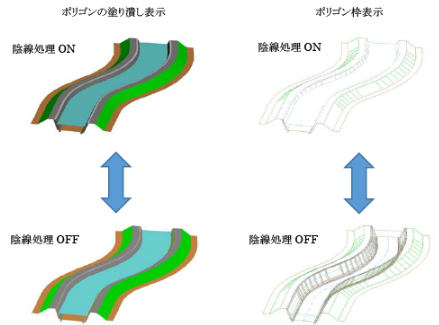
法線表示
『ウィンドウ-表示モード-法線表示』
※このコマンドはV-nasClairのみの機能です。V-nasではご利用になれません。
機能
TIN(ポリゴン)、サーフェス、ソリッド要素の法線方向線の表示・非表示を切り替えます。
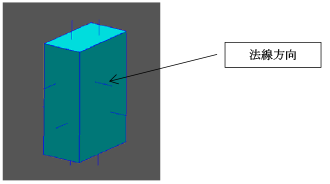
ソリッド表示
『ウィンドウ-表示モード-ソリッド表示』
※このコマンドはV-nasClairのみの機能です。V-nasではご利用になれません。
機能
作成した面の色でモデルを表示します。
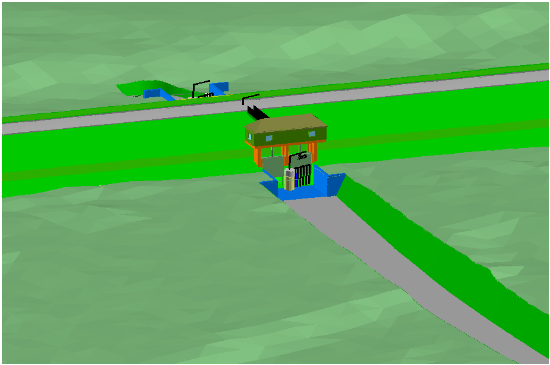
透過表示
『ウィンドウ-表示モード-透過表示』
※このコマンドはV-nasClairのみの機能です。V-nasではご利用になれません。
機能
透過設定がされている場合、作成した面の色でモデルを透過表示します。

モデル強調表示
『ウィンドウ-表示モード-モデル強調表示』
※このコマンドはV-nasClairのみの機能です。V-nasではご利用になれません。
機能
透過表示の状態で、モデル縁に線分を表示します。

リアル表示
『ウィンドウ-表示モード-リアル表示』
※このコマンドはV-nasClairのみの機能です。V-nasではご利用になれません。
機能
テクスチャが貼り付けられた状態でモデルを表示します。

リアル+透過表示
『ウィンドウ-表示モード-リアル+透過表示』
※このコマンドはV-nasClairのみの機能です。V-nasではご利用になれません。
機能
透過設定がされている場合、テクスチャが貼り付けられた状態でモデルを透過表示します。
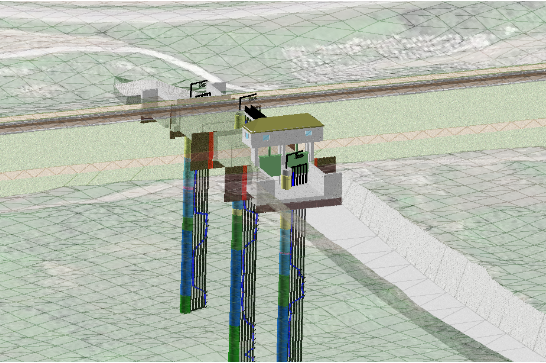
ワイヤフレーム表示
『ウィンドウ-表示モード-ワイヤフレーム表示』
※このコマンドはV-nasClairのみの機能です。V-nasではご利用になれません。
機能
ワイヤフレーム状(スケルトン状)にモデルを表示します。
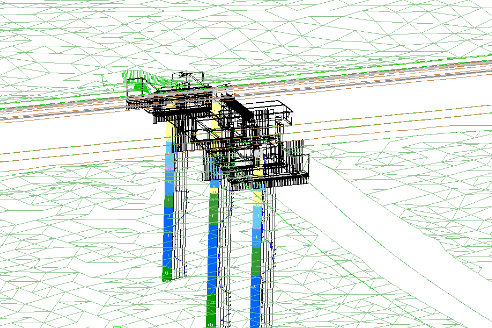
モデル非表示
『ウィンドウ-表示モード-モデル非表示』
※このコマンドはV-nasClairのみの機能です。V-nasではご利用になれません。
機能
モデルを非表示にします。
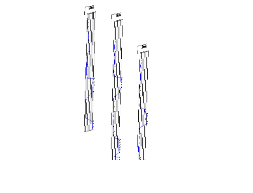
断面ビューの表示
『ウィンドウ-表示モード-断面ビューの表示』
※このコマンドはV-nasClairのみの機能です。V-nasではご利用になれません。
機能
断面ビュー要素の断面の表示・非表示を切り替えます。

分割表示
『ウィンドウ-表示モード-分割表示』
※このコマンドはV-nasClairのみの機能です。V-nasではご利用になれません。
機能
ONの場合、画面を4分割表示します。
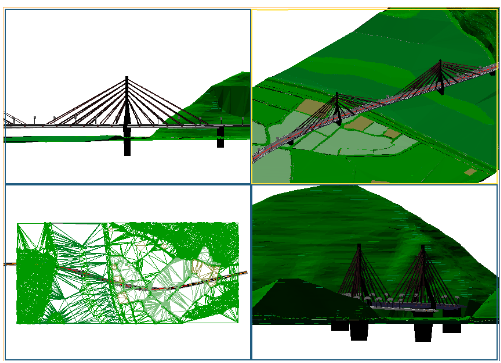
文字の拡大表示
『ウィンドウ-表示モード-文字の拡大表示』
機能
文字の拡大表示のON・OFFを設定します。
ハイパーリンクマークの表示
『ウィンドウ-表示モード-ハイパーリンクマークの表示』
機能
ハイパーリンクが設定された要素のハイパーリンクマーク表示の表示・非表示を切り替えます。
ハイパーリンクツールチップ表示
『ウィンドウ-表示モード-ハイパーリンクツールチップ表示』
機能
ハイパーリンクが設定された要素のリンク先表示の表示・非表示を切り替えます。